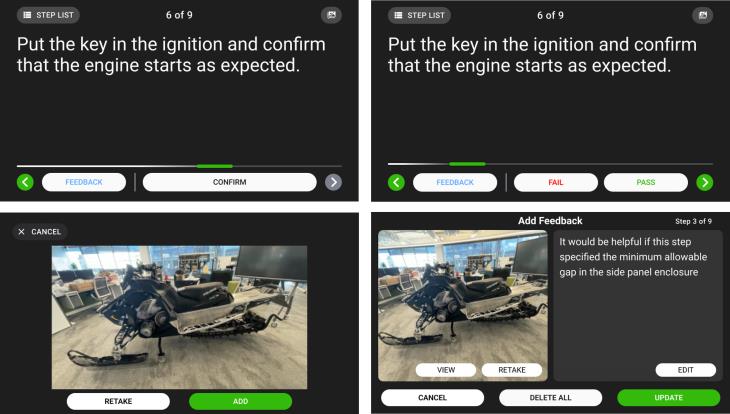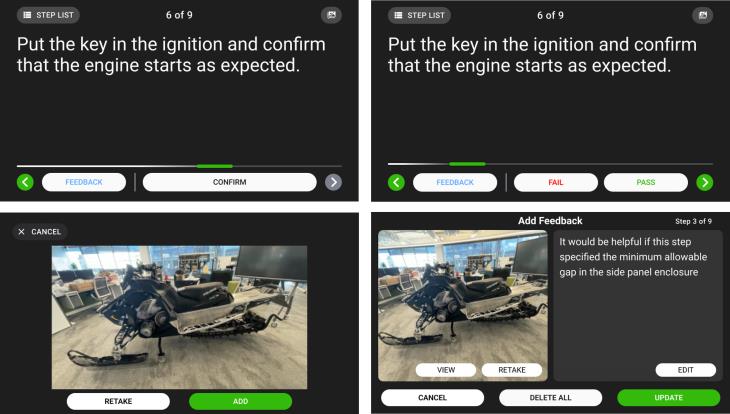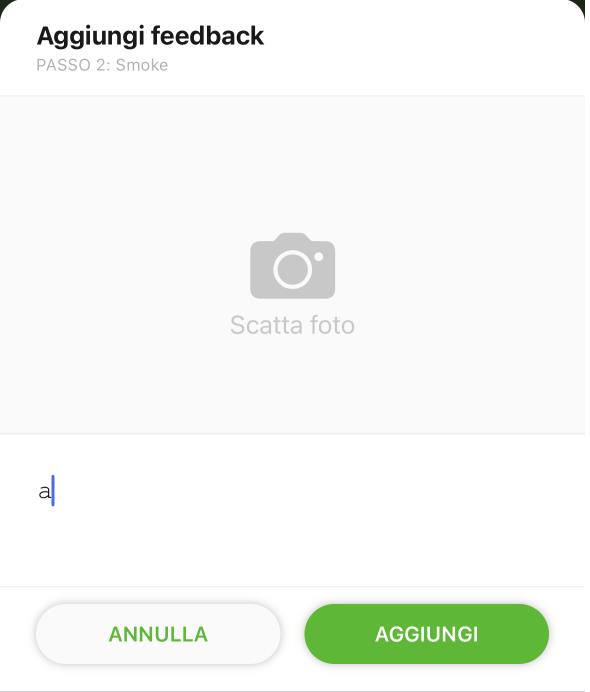Guide attive e indicatori nelle procedure su dispositivi HoloLens 2
Le guide attive utilizzano i model target per bloccare il monitoraggio su un oggetto fisico. Tramite la realtà aumentata, l'utente viene quindi guidato nella posizione da osservare. Tutti i passi con un indicatore hanno una guida attiva disponibile.
Fino a quando non è stato stabilito il monitoraggio, viene visualizzata la guida attiva dell'oggetto. Una volta stabilito il monitoraggio, viene visualizzata un'animazione completa in realtà aumentata e appaiono gli indicatori che guidano lo sguardo verso le aree dell'oggetto che richiedono l'attenzione dell'utente. Per ulteriori informazioni sui diversi tipi di indicatori, vedere
Indicatori 3D e Vuforia Vantage per HoloLens 2.
Attivare e disattivare le guide attive
Se si desidera visualizzare la procedura senza la guida attiva e gli indicatori di realtà aumentata, è possibile attivare e disattivare le guide attive. Per attivare o disattivare le guide attive, utilizzare uno dei metodi indicati di seguito.
• Toccare il pulsante Guida attiva disponibile nella parte superiore della scheda del passo:
• Pronunciare "Mostra guida attiva " o "Nascondi guida attiva".
Reimpostare il monitoraggio
Può succedere che il monitoraggio non sia allineato correttamente. In questo caso, è possibile eseguire una delle operazioni descritte di seguito per reimpostare manualmente il monitoraggio dell'area target.
• Pronunciare "Reimposta monitoraggio".
• Toccare il pulsante Reimposta monitoraggio disponibile nella parte superiore della scheda del passo:
La reimpostazione del monitoraggio riavvia l'esperienza di monitoraggio e tenta di sostituire gli indicatori di posizione nella posizione corretta.